手机监控软件使用说明书
蛮牛摄像机(APP)使用说明书
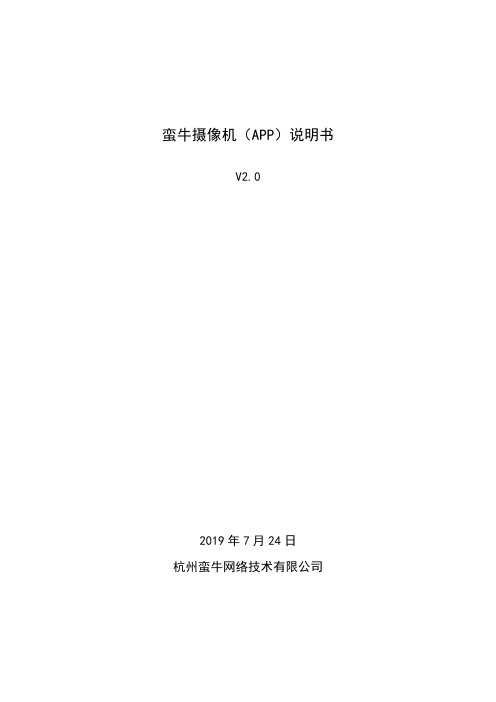
蛮牛摄像机(APP)说明书V2.02019年7月24日杭州蛮牛网络技术有限公司一:APP概述1.简述蛮牛摄像机是一款利用智能摄像机音视频功能实现安全防范的监控报警软件。
2.APP安装教程支持扫描设备包装盒二维码下载APP或从各大应用商店下载APP。
如下应用商店支持下载“蛮牛摄像机”:应用宝,华为应用市场,小米应用商店,360应用市场,魅族应用商店,vivo应用商店,Google Play,App Store等。
温馨提示:您也可以关注微信公众号“蛮牛云视”获取下载“蛮牛摄像机”APP的二维码,扫描二维码下载APP。
二:APP使用教程1.注册、登录、忘记密码1.1登录打开APP,进入登录界面,输入账号密码登录,如下图:1.2注册点击登录页面右下角“”进入注册页面,可使用手机号或邮箱注册,如下图:点击登录页面左下角“”进入重置密码页面,如下图:2.设备添加添加设备前,请先给设备上电,设备语音提示“欢迎使用,请稍后,等待接收无线网络信息”则设备上电成功。
进入“蛮牛摄像机”APP,如下图所示:点击右上角“+”进入添加方式选择页面,蛮牛摄像机APP提供两种添加设备的方式。
(1)点击“选择添加”,进入设备选择页面,选择要添加的设备型号,进入配置设备页面,如下图(2)扫描设备机身二维码进入配置设备页面,如下图若听到设备语音提示“准备接受无线网络信息”,点击“已听到语音提示”进入配置Wi-Fi页面,若未听到语音提示,可重置设备。
不支持5G频段WiFi)如下图:●Wi-Fi配置成功后,进入发送声波页面,请调整手机音量适中,点击“点击发送声波”后,将手机靠近摄像机,以便摄像机接收手机发送的声波,若听到提示音“接收无线网络信息成功”,点击按钮“接收无线网络信息成功”进入连接无线网络页面。
●在连接无线网络页面,请将路由器,手机,设备三者尽量靠近,耐心等待片刻。
设备绑定成功后,进入设备配置页面。
自定义设备名称,选择设备安装方式,设置移动侦测推送,调整移动侦测灵敏度。
苹果系统(iOS)手机监控软件操作说明书V1.0
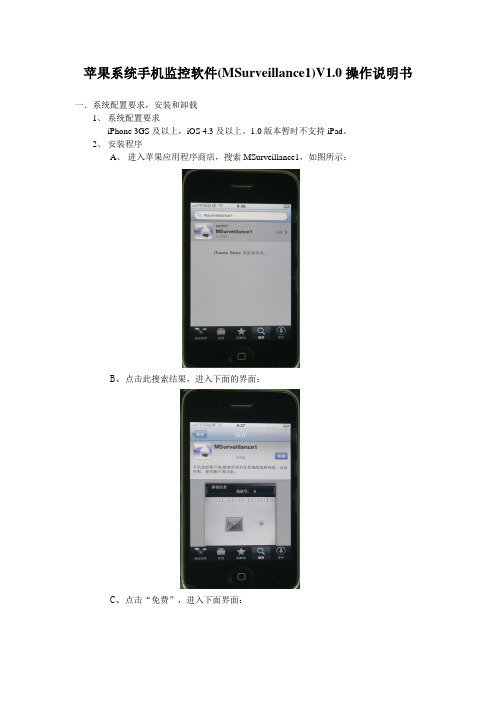
苹果系统手机监控软件(MSurveillance1)V1.0操作说明书一.系统配置要求,安装和卸载1、系统配置要求iPhone 3GS及以上,iOS 4.3及以上。
1.0版本暂时不支持iPad。
2、安装程序A、进入苹果应用程序商店,搜索MSurveillance1,如图所示:B、点击此搜索结果,进入下面的界面:C、点击“免费”,进入下面界面:D、点击“安装”,然后就会开始下载,如图:E、安装完成以后的情况:在界面上轻触程序图标,进入下面的界面:在“MSurveillance1”的图标上面点击那个“X”进行删除,就会出现下面的界面:选择“删除”就能把程序卸载掉了二.基本功能1、监控主界面介绍A、连接和断开按键B、抓图按键C、设置按键D、通道号按键。
E、通道号翻页按键。
2、基本功能A、连接服务器端a、连接前次连接过的服务器端。
直接点击界面上的“连接”,就会连接上次连接过的服务器端。
b、连接新的服务器端在界面中点击“设置”,会弹出下面对话框填写服务器名称,用户名和密码后,点击“保存”,然后点击“历史”选择要连接的服务器,然后点击“播放”,即可连接如果连接失败,有可能是以下三种情况:原因是服务器端没有开启网络服务器功能。
原因可能是网络太慢,连接不上服务器端,或者服务器端刚刚掉网络。
原因可能是服务器端没有任何通道开启“选定通道允许远程预览”。
在正常预览的情况,突然没有图象并出现这个提示,原因是服务器端关闭了“选定通道允许远程预览”。
3、抓图在主界面,直接点击“抓图”即可,截的图为当前正在预览的通道画面。
4、云台(在服务器端,必须先启用云台)操作说明:通过上下,左右滑动手势分别控制云台的上,下,左,右运转。
通过放大和缩小手势调变倍数。
点点控app使用说明书-1690911418.78336912
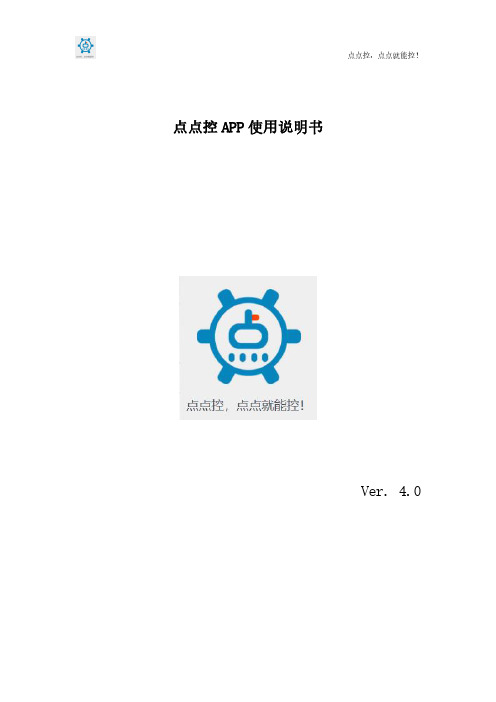
点点控APP使用说明书Ver. 4.0目录1.简单使用 (4)1.1手机APP下载 (4)1.2手机APP注册 (4)1.3设备的解除与绑定 (5)1.4设备的基本操作 (6)1.5添加常用 (6)2.关于登录 (8)2.1账号的登录与登录方式的切换 (8)2.2找回密码 (8)2.3第三方登录(绑定微信登录) (9)3.首页说明 (10)3.1设备总览 (10)3.2监控 (10)3.3充值 (11)3.4定制 (11)3.5联动 (12)3.6合作 (13)3.6常用 (13)3.6.1常用的添加 (13)3.6.2常用的使用 (14)3.6.3常用的删除 (14)4.设备界面 (16)4.1搜索 (16)4.2设备分组 (16)4.2.1简单模式 (16)4.2.2工程模式 (17)4.3分组管理 (17)4.4批量操作 (18)4.5设备列表 (18)4.2.1简单模式 (18)4.2.2工程模式 (19)4.6设备排序 (19)4.7设备设置 (20)4.7.1设备头像的更换 (20)4.7.2设备名称的修改 (21)4.7.3设备分享 (21)4.7.4权限管理 (22)4.7.5定时任务 (22)4.7.6分组设置 (23)4.7.7资源设置 (23)4.7.8设备解绑 (24)4.8资源设置(通道设置) (24)4.8.1设备报警 (25)4.9历史(历史记录) (26)5.设备添加 (28)5.1单个设备添加 (28)5.2批量设备添加 (28)5.3手动添加 (29)5.4Wi-Fi配网 (29)6.消息 (30)6.1报警消息 (30)6.2平台消息 (30)6.3新闻推送 (31)7.用户(我的) (31)7.1账户设置 (31)7.2设置 (32)7.2.1修改手机号 (32)7.2.2绑定邮箱 (33)7.2.3绑定微信 (33)7.2.4切换模式 (34)7.2.5弹窗 (34)7.2.6密码修改 (35)7.3开发者 (35)7.4费用中心 (36)7.5意见反馈 (37)7.6版本 (37)1.简单使用1.1手机APP下载手机应用市场或者苹果商店搜索“点点控”下载并安装。
手机监控软件(直连模式)说明文档
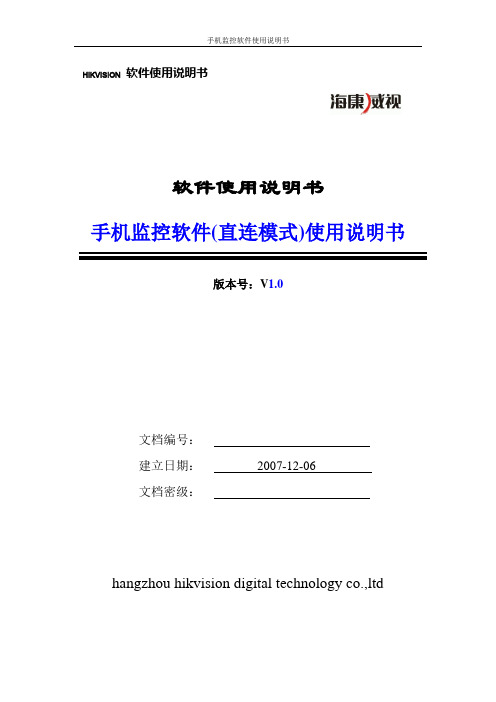
HIKVISION软件使用说明书软件使用说明书手机监控软件(直连模式)使用说明书版本号:V1.0文档编号:建立日期:2007-12-06文档密级:hangzhou hikvision digital technology co.,ltd第一章手机监控软件(直连模式)的功能简介1.1功能概述下文中所出现的手机监控软件均特指手机监控软件(直连模式)。
手机监控软件可以通过移动无线网络登陆“海康威视”的设备(包括DVR、DVS、IP Camera),请求设备的子码流,在手机端实时浏览图像。
主要功能:1、设备管理——手机上添加、编辑和删除设备,用户添加的设备会存储在手机端,每次启动软件会自动载入这些设备,不需要用户频繁录入设备信息。
2、语言切换——该版本支持中英文两种语言,支持中英文之间的切换。
2、登陆设备——用户可以选择已添加的任一台设备登陆,登陆成功后返回该设备的通道列表;登陆失败则提示用户登陆失败的原因。
3、实时浏览——用户登陆成功后,可选择通道进行实时视频浏览,停止浏览后还可继续选择其他通道进行浏览。
1.2性能概述软件参数允许添加最多设备数:64;设备端的参数码流类型:子码流;帧类型:单P帧;I帧间隔:8;帧率:2帧/秒;分辨率:QCIF;1.3运行环境硬件环境:智能手机/PDA(支持CLDC1.0、MIDP2.0或更高版本)。
1.3安装过程安装文件包括MobileToDevice.jad和MobileToDevice.jar,拷贝到手机后,打开MobileToDevice.jad文件进入安装过程。
图1-1 手机监控软件安装过程点击【是】图1-2 手机监控软件安装过程点击【继续】图1-3 手机监控软件安装过程点击【继续】图1-4 手机监控软件安装过程选择软件是要安装到【手机存储】还是【扩展卡】,然后点击【继续】。
若选择安装到【扩展卡】(请确保扩展卡没有加密,否则手机重启后,软件将无法使用)。
图1-5 手机监控软件安装过程弹出安装完毕,即安装成功。
iVMS-4500(Android)V3.0手机监控软件使用手册

i
iVMS-4500 手机客户端软件用户手册
目录
目录
前言 ............................................................................................................................................................................ I 目录 ........................................................................................................................................................................... II 1 简介 ................................................................................................................................................................... 1 2 安装与卸载 ....................................................................................................................................................... 2 2.1 软件安装 ..................................................................
安装说明书(仅供熟悉和学习用)
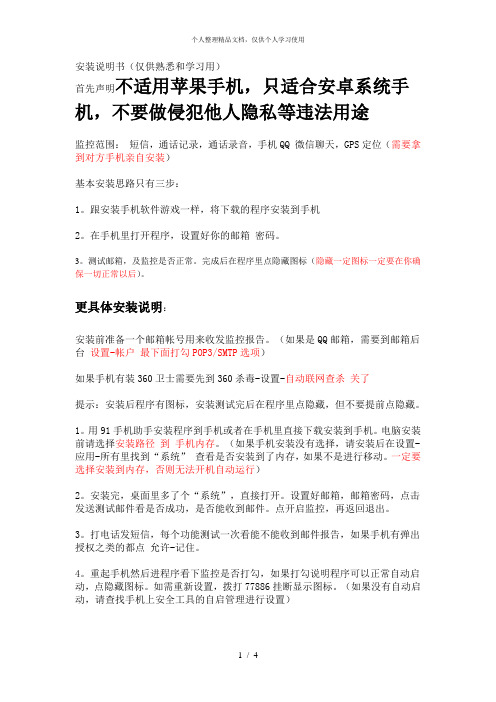
安装说明书(仅供熟悉和学习用)首先声明不适用苹果手机,只适合安卓系统手机,不要做侵犯他人隐私等违法用途监控范围:短信,通话记录,通话录音,手机QQ 微信聊天,GPS定位(需要拿到对方手机亲自安装)基本安装思路只有三步:1。
跟安装手机软件游戏一样,将下载的程序安装到手机2。
在手机里打开程序,设置好你的邮箱密码。
3。
测试邮箱,及监控是否正常。
完成后在程序里点隐藏图标(隐藏一定图标一定要在你确保一切正常以后)。
更具体安装说明:安装前准备一个邮箱帐号用来收发监控报告。
(如果是QQ邮箱,需要到邮箱后台设置-帐户最下面打勾POP3/SMTP选项)如果手机有装360卫士需要先到360杀毒-设置-自动联网查杀关了提示:安装后程序有图标,安装测试完后在程序里点隐藏,但不要提前点隐藏。
1。
用91手机助手安装程序到手机或者在手机里直接下载安装到手机。
电脑安装前请选择安装路径到手机内存。
(如果手机安装没有选择,请安装后在设置-应用-所有里找到“系统” 查看是否安装到了内存,如果不是进行移动。
一定要选择安装到内存,否则无法开机自动运行)2。
安装完,桌面里多了个“系统”,直接打开。
设置好邮箱,邮箱密码,点击发送测试邮件看是否成功,是否能收到邮件。
点开启监控,再返回退出。
3。
打电话发短信,每个功能测试一次看能不能收到邮件报告,如果手机有弹出授权之类的都点允许-记住。
4。
重起手机然后进程序看下监控是否打勾,如果打勾说明程序可以正常自动启动,点隐藏图标。
如需重新设置,拨打77886挂断显示图标。
(如果没有自动启动,请查找手机上安全工具的自启管理进行设置)(如果提前隐藏后打77886挂断无法显示图标的话,设置-应用-所有程序里找到系统清除数据卸载重装)(如果打开了防卸载后,要卸载请先到系统设置-安全-设备管理器取消一下系统的打勾)小M手机/Miui系统安装后请在手机进行以下2步:1。
到设置-应用-全部找到“系统”-点权限管理- 点“我信任该程序”跟“自动启动” (或者在安全工具或其它安装的安全软件里)2。
萤石云手机版ios版说明书
即插即用智能云网络摄像机让您一切尽收眼底iSmartViewPro(ios版)使用说明书2018-01REV5.01.iSmartViewPro简介iSmartViewPro(ios版本)是我公司基于ios系统开发的应用软件,可适用于ios手机和ios平板电脑,支持ios7.0及以上版本;iSmartViewPro软件功能特点:♦支持7.0以上系统;♦支持手机声波快速配置摄像机Wi-Fi;♦支持SmartP2P云即插即用产品;♦支持多画面观看(最多支持4画面);♦支持手机端回放SD卡录像功能;♦支持视频控制、视频参数设置、语音监听、对讲、云台控制和拍照等功能;♦支持对局域网设备搜索并添加;♦支持设备的编辑与管理(Wi-Fi/邮件/报警/FTP等高级功能);♦支持本地照片拍照分享摄像机指示灯说明X系列设备配置了两颗状态指示灯,红色为工作状态指示灯、蓝色为WIFI状态指示灯,但一些防水机没有暴露。
红色状态指示灯状态说明:1)开机的时候,如果供电正常,红色指示灯亮2)开机后,如果系统正常启动,红色指示灯慢闪3)如果设备连接上互联网,红色指示灯常亮4)长按复位键,红色指示灯快闪,表示恢复出厂默认值成功;固件升级过程中,红色指示灯快闪蓝色状态指示灯说明:1)开机启动后,蓝色指示灯闪烁,表示可以配置WIFI2)蓝色指示灯快闪,表示正在连接无线路由器3)蓝色指示灯常亮,表示已经与无线路由器建立连接4)指示灯灭,表示没有使用任何WIFI操作2.获取软件♦在App Store搜索“iSmartViewPro”下载。
♦可以使用手机二维码扫描下载扫一扫,下载iSmartViewPro3.安装软件下载“iSmartViewPro”软件到手机并安装。
安装完成后显示的图标如下图:iSmartViewPro温馨提示:在使用iSmartViewPro手机软件前,请确保您已经参照摄像机使用手册完成了网络摄像机的网络配置,并能通过局域网或者互联网访问摄像机。
中维 安卓手机监控软件 产品说明书
产品说明书——安卓手机监控软件400-630-7888济南中维世纪科技有限公司山东省济南市高新区新泺大街2008号银荷大厦D座11层非常感谢您购买我公司的产品,如您有任何疑问或需求请随时联系我们。
使用产品前请仔细阅读本使用说明书,并请妥善保管。
本说明书适用的产品为:中维世纪安卓手机监控软件。
我公司将根据产品功能的增强或变化而更新本说明书的内容,并将定期改进及更新本说明书中描述的软件产品,更新的内容将会在本说明书的新版本中说明,恕不另行通知。
本说明书中内容仅为用户提供指导作用,不保证与实物完全一致,请以实物为准。
目录1.产品概述 (4)1.1.产品简介 (4)1.2.产品特点 (4)1.3.运行环境 (4)1.3.1.硬件设备 (4)1.3.2.软件环境 (5)2.产品下载与安装 (5)3.系统功能介绍 (5)3.1.登录 (5)3.2.注册帐号并绑定邮箱 (6)3.3.找回密码 (7)3.4.添加设备 (8)3.4.1.通过声波配置添加 (8)3.4.2.通过无线配置添加 (9)3.4.3.通过云视通号添加 (10)3.4.4.通过扫描二维码添加 (10)3.4.5.局域网搜索添加 (11)3.5.编辑设备 (12)3.6.删除设备 (13)3.7.通道管理 (14)3.7.1.批量添加通道数 (14)3.7.2.编辑通道 (14)3.7.3.删除通道 (14)3.8.报警管理 (15)3.8.1.门磁设备 (15)3.8.2.手环设备 (17)3.8.3.遥控设备 (19)3.8.4.移动侦测报警 (21)3.9.录像管理 (23)3.9.1.开启/停止录像 (23)3.9.2.远程录像回放 (24)3.10.网络设置 (25)3.11.连接模式 (26)3.12.画面翻转 (26)3.13.一键升级 (26)3.14.多分屏显示 (27)3.15.抓拍图像 (27)3.16.开启/关闭音频监听 (28)3.17.开启/停止语音对讲 (29)3.18.云台控制 (29)3.19.视频广场 (30)3.20.更多功能 (30)1.产品概述1.1.产品简介中维世纪安卓手机监控系统软件是我司最新研发的一款基于安卓手机操作系统的软件,是所有云视通设备的远程客户端。
监控软件使用说明书
二、界面设置2.1监视界面启动并且进入监视操作画面1) 预览状态显示绿色:打开预览灰色:关闭预览2) 打开、关闭所有视频通道的预览3) 录像状态显示绿色:录像状态灰色:监视状态4) 动态侦测状态显示5) 色彩调节从上至下分别为亮度、对比度、色彩、饱和度,必须保存后才能在下次进入监控系统时生效6) 云台镜头控制a、水平巡航b、开关(根据解码器型号定义功能不同)c、快球预置位设置及定位(需快球支持)d、速度,调节云台速度(需要解码器支持)e、云台方向控制f、锁定云台控制(图中为未锁定状态)g、镜头光圈控制h、镜头聚焦控制i、镜头变倍控制7) 系统日期、时间、此次监控软件运行的时间长度8) 控制菜单盒,系统解锁后单击菜单盒即可显示控制按钮a、设置b、自动工作表c、录像回放d、监听e、抓帧f、视频轮巡切换g、附加功能,详见第五章9) 加(解除)锁定刚启动系统时,都自动进入锁定状态,如果需要解锁,需要单击该按钮在弹出的口令框中输入正确的用户名和密码,系统默认用户名为 super 密码无10)画面分割控制,根据系统输入数量多少,分别可以1\4\6\9\10\13\16\19\25……直至49画面的分割显示11)退出系统在已解锁,并且当前用户拥有关机权限情况下可以关闭系统,可以选择是否同时关闭监控主机2.2回放界面1)回放加锁录像选定2)录像类别-普通录像和报警录像,报警录像包括传感器联动录像和视频移动侦测录像3)摄像机通道选择4)锁定当前所选的摄像机一天中的录像资料5)录像文件日期选择6)检索时间段设置7)录像文件列表,包括通道名称、开始时间、结束时间、录像类型、文件大小、时间长短(单位为秒)信息。
8)回放控制工具条a、播放进度条,可以进行拖动b、播放按钮:分别为-播放、暂停、停止c、播放控制:分别为-到文件头、单帧退、单帧进、慢放、快放、到文件尾d、回放抓帧:把回放时看到的重要图像进行抓拍e、剪辑按钮:分别为-设置剪辑开始时间、剪辑结束时间、制作剪辑、放弃剪辑设置f、回放音量:点喇叭图标可以选择静音、并可以通过滑杆调节回放音量大小g、画面控制:左侧按钮用于隐藏播放列表、右侧按钮用于隐藏播放列表和播放工具,按鼠标右键进行恢复h、备份所选文件i、退出回放界面9)连续回放录像选择选中后将按照时间顺序播放录像,不需要手工反复点录像文件2.3设置界面2.3.1监视设置1)摄像机通道列表(其他设置页面与此相同)2)当前通道监视画面,可以在时间上按住鼠标左键进行拖放3)显示通道名称:在记录的视频上叠加摄像机标识4)显示时间:在记录的视频上叠加录像时间和日期5)时间自动调亮:当字符位置的背景视频比较亮时,为了能够清楚的显示出时间和名称等信息,系统自动把字符颜色反白6)无预览时显示背景图:关闭通道预览后,用标志画面进行遮挡被关闭的视频通道。
中维世纪手机监控软件使用说明--安卓系统
中维世纪安卓手机监控软件说明此说明书包括五部分:安装、运行、设置、连接、卸载一. 安装进入中维世纪官方网站:在【下载中心】-【产品软件】中进行下载或者进入安智网:,在搜索应用栏中输入“中维云视通分控系统”点击搜索找到对应软件进行下载,下载到电脑后使用数据线传至手机进行安装,打开手机使用文件管理器找到JVCloudSeeClientV1.6 按照提示进行安装即可。
系统要求:要求android1.6及以上版本。
二.运行1.安装完成之后在已安装的手机软件中找到如图1的图标进行运行,运行软件后默认显示界面为图2;图1图2三.设置下图为设置界面,按手机的菜单键弹出如图3的界面,选择【管理源】,弹出如图4的界面,选择图4中的,对该通道的“视频源名称”、“连接方式”、连接的“通道号”、“端口号”、“用户名”及“密码”、是否使用“UDP方式”、是否开启“内网探测”进行设置,完成设置后点击【确定】返回设置界面。
相应的界面如图5、图6图3图4图5图6 注:使用IP时需要主控能够有公网独立IP地址或者主控分控在同一局域网内,目前不支持域名连接。
使用云视通方式则不管主控是否有独立IP或者在同一局域网内,只要主控的云视通上线即可使用主控端网络服务中的“云视通号码”进行连接,手机分控支持2G、3G和WIFI网络连接方式。
如果使用2G、3G连接将会产生流量费详细资费请咨询手机服务运营商。
4.完成图5或图6的设置后点击确定返回图7图7返回上一级菜单:点击,返回上一级页面。
退出软件:在手机菜单键弹出的菜单中选择,可以退出监控软件。
添加视频源:点击或者在手机菜单键弹出的菜单中选择来添加视频源。
删除视频源:点击或者在手机菜单键弹出的菜单中选择来删除视频源。
画面分割:在手机菜单键弹出的菜单中选择进行不同的画面分割如图8图8四.连接添加完视频源和设置完毕画面分割后,进入监控视图如图9图9 在监控视图中的窗口是没有关联视频源的需要手动进行关联,关联一次后下次进入就无需再关联了,关联操作如下:长按图9中的第1窗口会弹出如图10的界面,然后选择视频源1,即第1窗口关联到了视频源1。
- 1、下载文档前请自行甄别文档内容的完整性,平台不提供额外的编辑、内容补充、找答案等附加服务。
- 2、"仅部分预览"的文档,不可在线预览部分如存在完整性等问题,可反馈申请退款(可完整预览的文档不适用该条件!)。
- 3、如文档侵犯您的权益,请联系客服反馈,我们会尽快为您处理(人工客服工作时间:9:00-18:30)。
手机监控软件使用说明书
版本V2.09
1. 功能简介
使用本手机监控软件,用户可以通过移动无线网络连接iDVR系列监控设备并且在手机上实时接收和浏览监控视频。
主要功能:
(1)设备管理
编辑设备的属性(IP地址或域名、端口、用户名、口令);
设备信息会自动保存在手机端,不需要用户反复输入。
(2)连接并登陆设备
用户完成设备属性编辑后,输入连接通道号,然后点击“登录”,本软
件会自动尝试连接并登录该设备。
如果成功,返回该通道的视频浏览。
(3)实时浏览监控视频
用户登录成功后,可以切换通道实时浏览监控视频,并且可以实时停止
浏览。
(4)视频调整
用户在浏览监控视频时,可以对当前通道进行画面放大、画质调高、帧
率调高操作。
(5)远程控制云台和摄像机
用户在实时浏览监控视频的同时,还可以远程控制云台和摄像机的运动
(但是要有管理员的权限)。
这些操作包括:云台的移动(上,下,
左,右)、调整摄像机镜头的光圈和焦距、拉近和推远摄像机。
2. 性能描述
码流类型:子码流
I帧间隔:2秒
帧类型:单P帧
帧率:5帧/秒
分辨率:QCIF (176x144),SCIF(320x240)
3. 使用说明
运行环境
智能手机/PDA(支持 CLDC1.0, MIDP2.0或更高版本)
安装说明
打开光盘安装目录下的CellMonitor文件夹,其中包含了手机监控客户端的
中英文版本以及模拟器测试版本,根据用户自己需要拷贝对应目录下的文件CellMonitor.jad和CellMonitor.jar到手机上,打开CellMonitor.jad文件进入
安装过程。
选择软件是安装到“手机存储”还是“扩展卡”,然后点击“继续”。
注意,若选择安装到“扩展卡”请确保扩展卡没有加密,否则手机重启后,软件无法使用。
弹出安装完毕,即安装成功。
使用说明
(1)启动程序
打开软件,进入手机监控系统,主界面如下(如图1):
图3图4
手机监控效果图如下(图5):
图5
点击“Menu”,可以对监控画面进行放大操作,切换通道浏览视频,对监控画面的画质、帧率进行调整,以及对镜头和云台进行控制(如图6);
图6。
